ION Desk
Öffnen Sie in Infor die Anwendung ION Desk. Gehen Sie auf der linken Registerkarte zu Verbinden → Verbindungspunkte
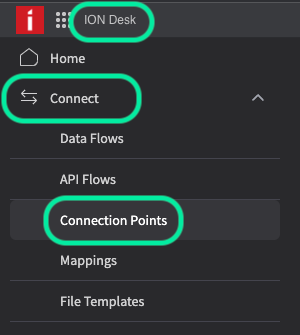
Hier erstellen Sie die beiden Verbindungspunkte, die Sie für den Import Ihrer Daten aus LN benötigen, die für die automatische Buchführung erforderlich sind.
Klicken Sie auf „+HINZUFÜGEN“, um einen neuen Verbindungspunkt zu erstellen, und wählen Sie die API-Option wie folgt
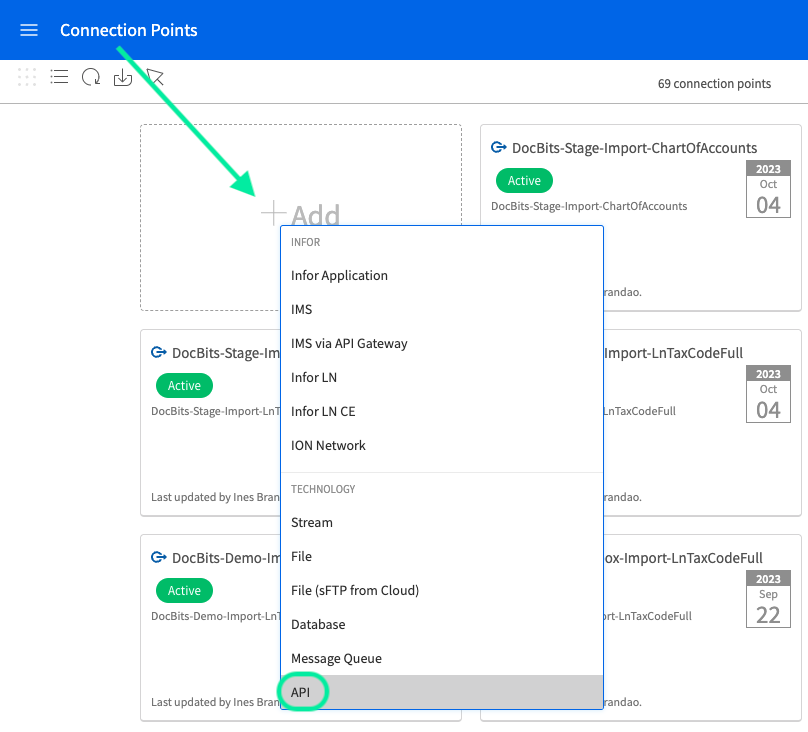
Sie müssen zwei separate API-Verbindungspunkte konfigurieren, nämlich:
Der Verbindungsreiter für Ihren ChartOfAccounts-Verbindungspunkt sollte ähnlich aussehen wie unten abgebildet. Geben Sie dem Verbindungspunkt einen geeigneten Namen und eine Beschreibung, und importieren Sie das von Ihnen erstellte Servicekonto.
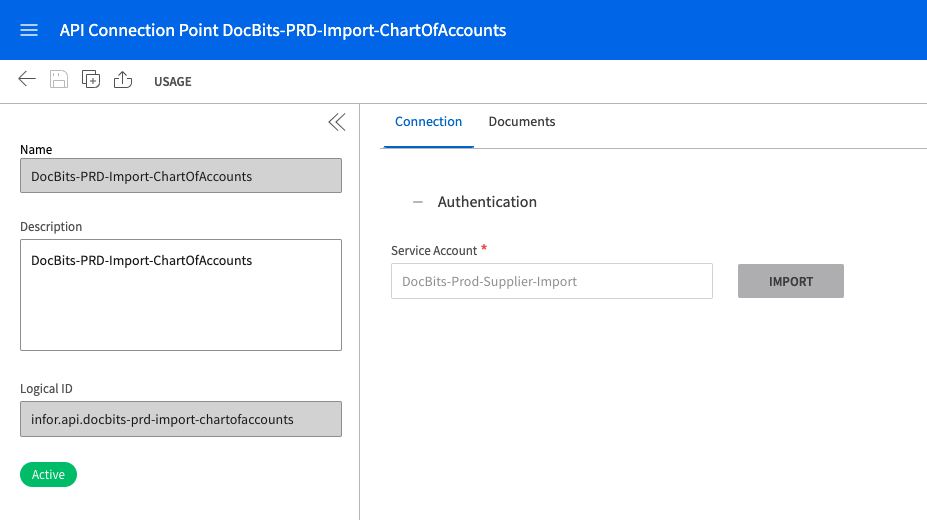
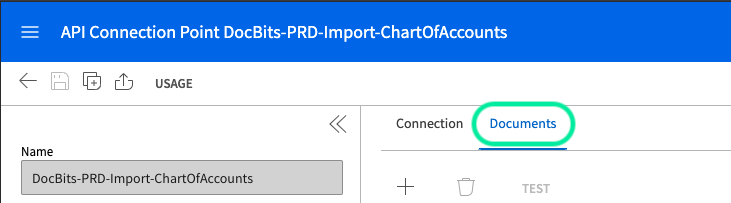
In diesem Abschnitt müssen Sie zwei BODs für diesen Verbindungspunkt hinzufügen. Dabei handelt es sich um Sync.ChartOfAccounts und Sync.CodeDefinition. Um diese BODs hinzuzufügen, gehen Sie wie folgt vor:
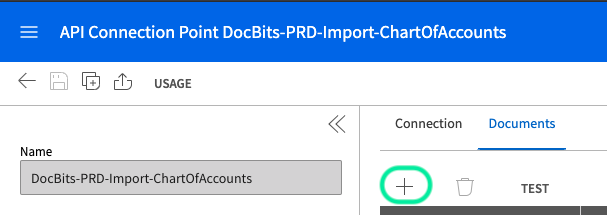

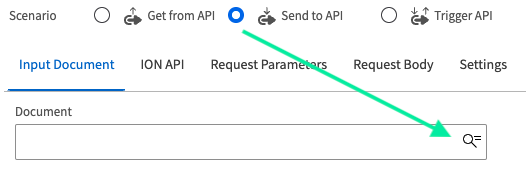
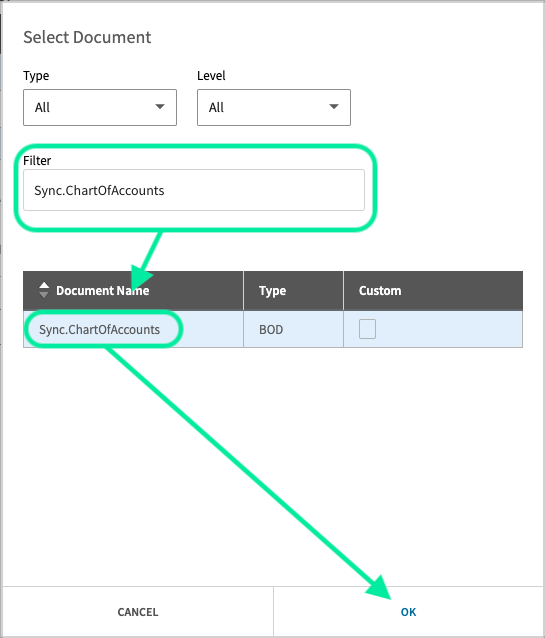
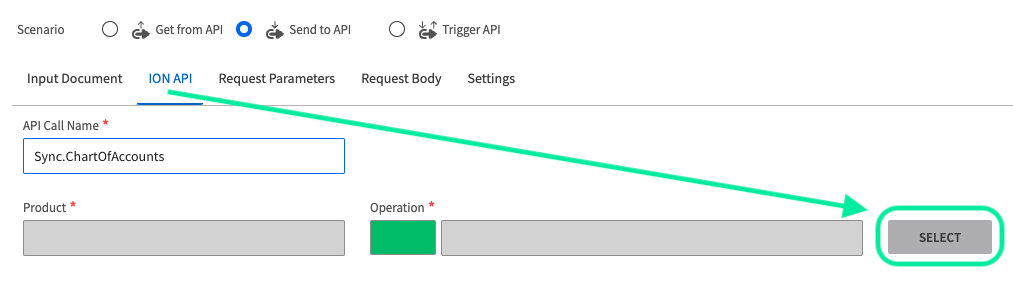
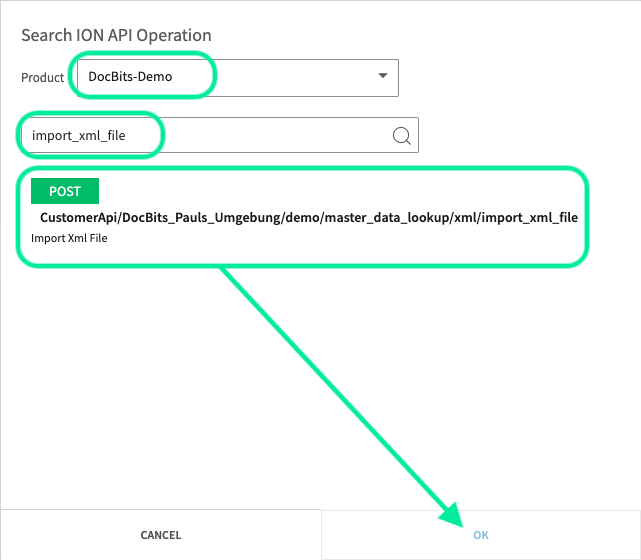

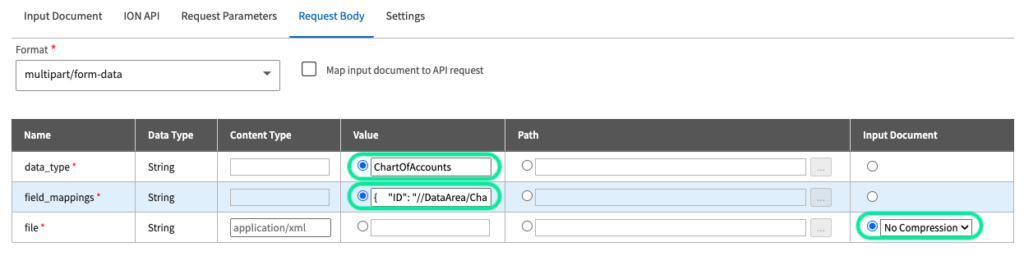
Wenn Sie die oben genannten Schritte durchgeführt haben, haben Sie den Sync.ChartOfAccounts BOD erfolgreich erstellt. Klicken Sie auf das PLUS-Symbol, um den nächsten und letzten BOD hinzuzufügen.
Die Registerkarte „Verbindung“ für Ihren CodeDefinition-Verbindungspunkt sollte ähnlich aussehen wie in der folgenden Abbildung. Geben Sie dem Verbindungspunkt einen geeigneten Namen und eine Beschreibung und importieren Sie das von Ihnen erstellte Dienstkonto.

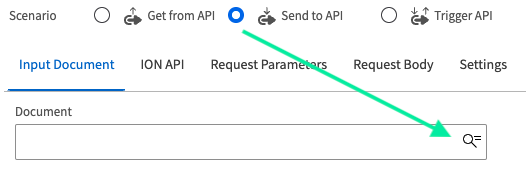
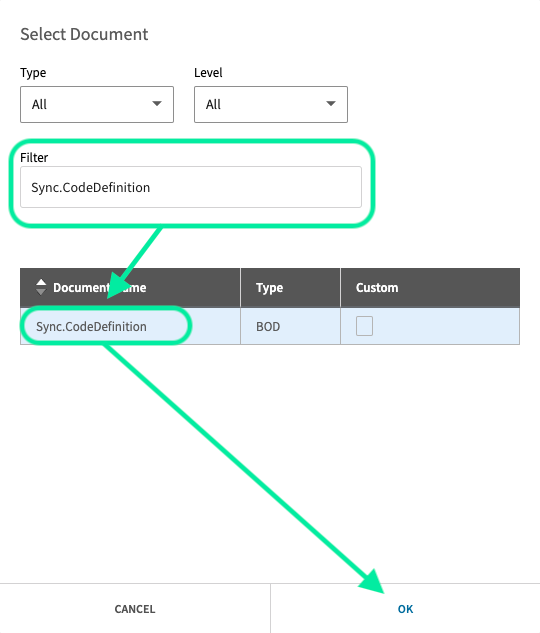
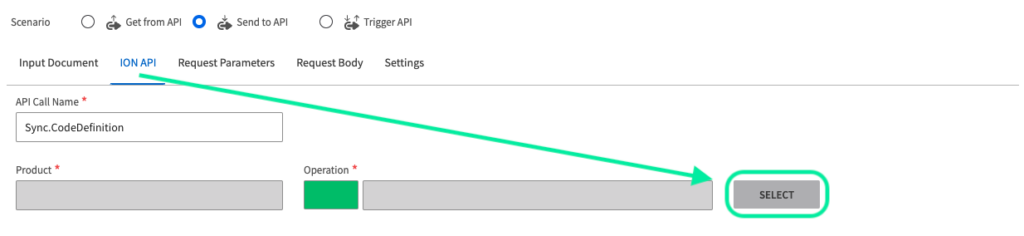
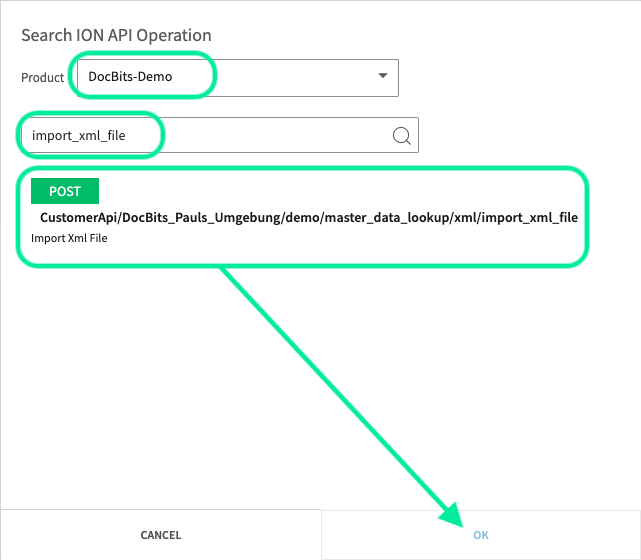

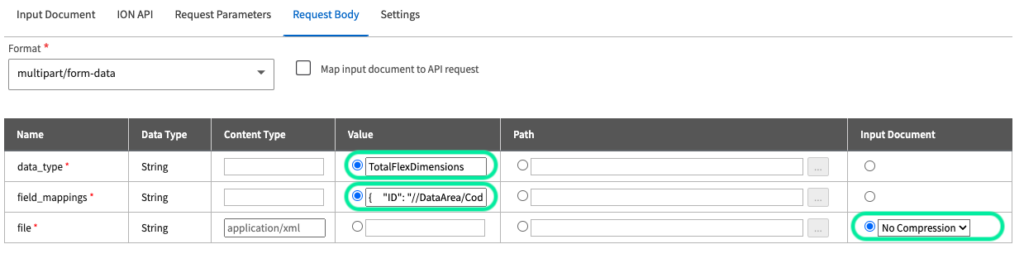
Wenn Sie die oben genannten Schritte durchgeführt haben, haben Sie die Sync.CodeDefinition BOD für die TotalFlexDimensions-Stammdatentabelle erfolgreich konfiguriert.
Die Registerkarte „Verbindung“ für Ihren FinalFlexDimensions-Verbindungspunkt sollte ähnlich aussehen wie in der folgenden Abbildung. Geben Sie dem Verbindungspunkt einen geeigneten Namen und eine Beschreibung, und importieren Sie das von Ihnen erstellte Servicekonto.
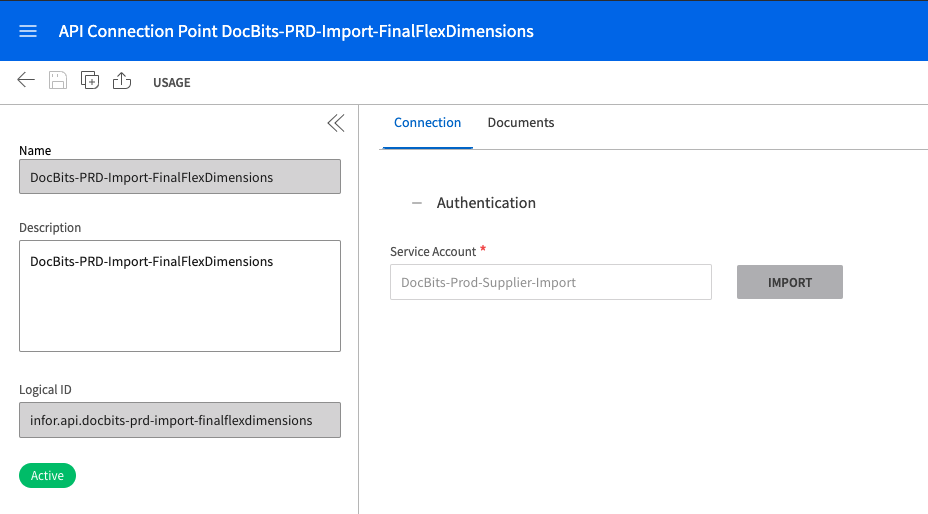
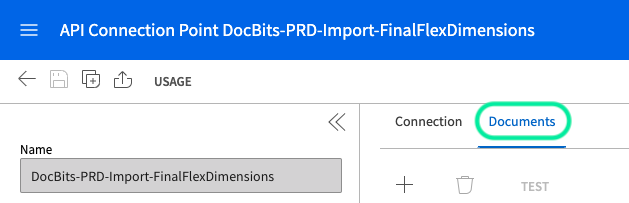
Sie müssen in diesem Abschnitt einen BOD für diesen Verbindungspunkt hinzufügen. Da es sich hierbei um die Sync.CodeDefinition handelt, gehen Sie wie folgt vor, um diesen BOD hinzuzufügen:
Die Registerkarte „Verbindung“ für Ihren CodeDefinition-Verbindungspunkt sollte ähnlich aussehen wie in der folgenden Abbildung. Geben Sie dem Verbindungspunkt einen geeigneten Namen und eine Beschreibung und importieren Sie das von Ihnen erstellte Dienstkonto.

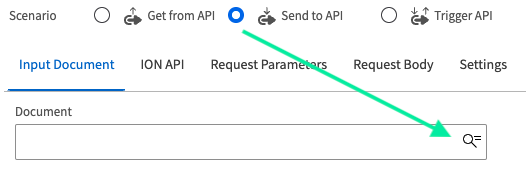
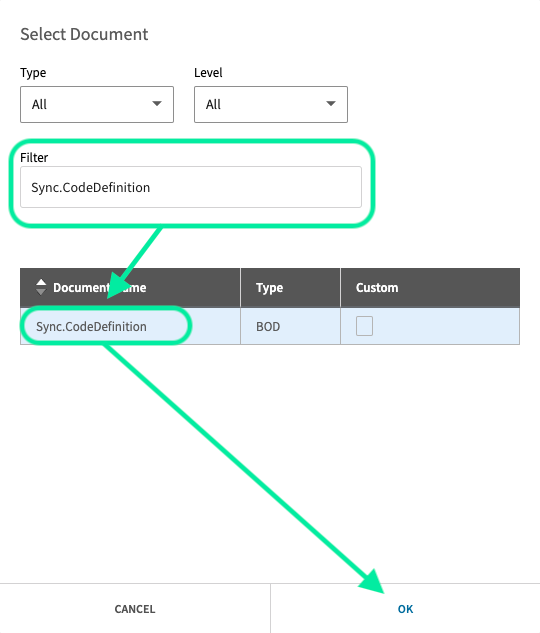
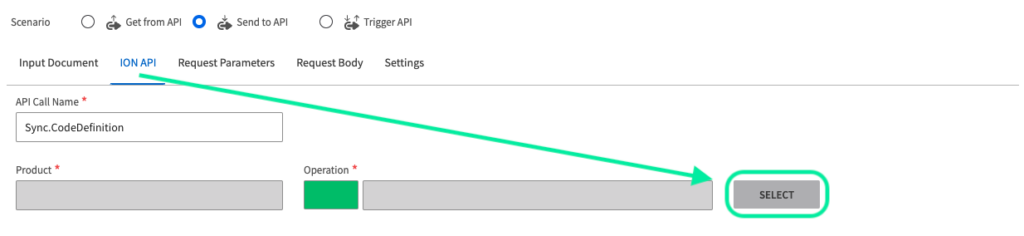
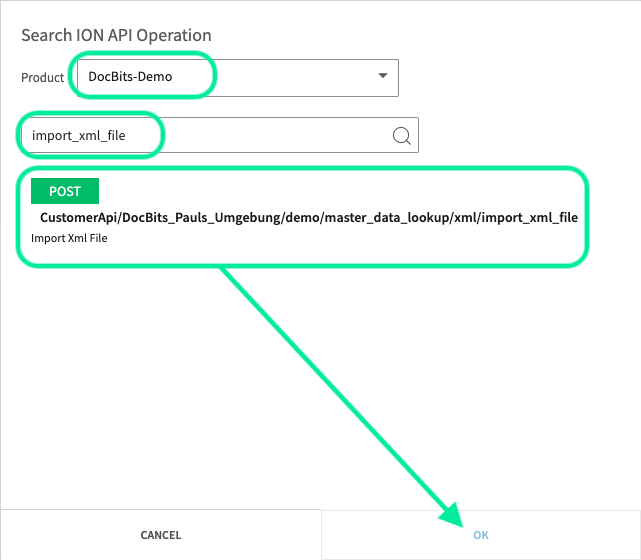

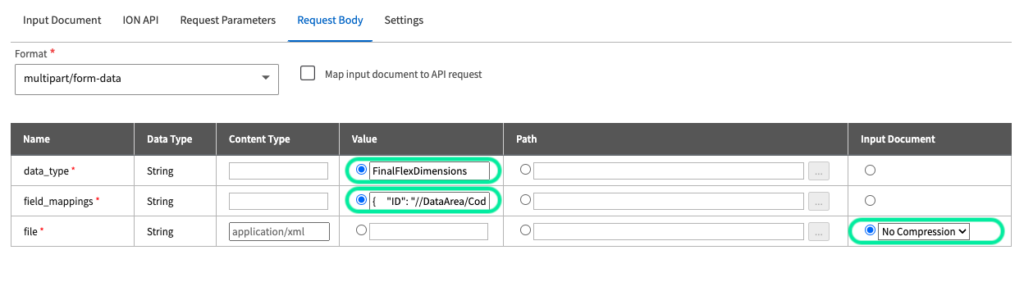
Wenn Sie die oben genannten Schritte durchgeführt haben, haben Sie den Sync.CodeDefinition BOD für die FinalFlexDimensions Stammdatentabelle erfolgreich konfiguriert.
Sie müssen zwei separate Datenflüsse für die automatische Buchführung konfigurieren:
Ein Überblick über diesen Datenfluss sieht wie folgt aus (die Anzahl der DocBits-API-Verbindungspunkte am Ende hängt von der Anzahl der verschiedenen Umgebungen ab, die Sie konfigurieren).
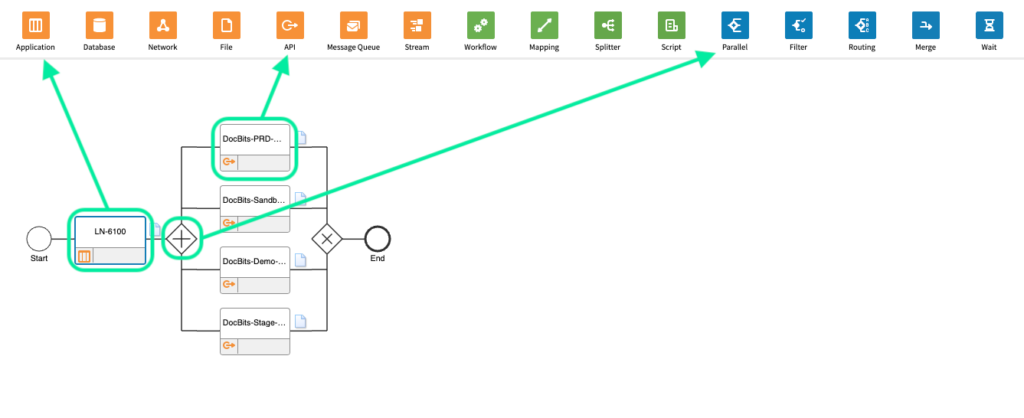
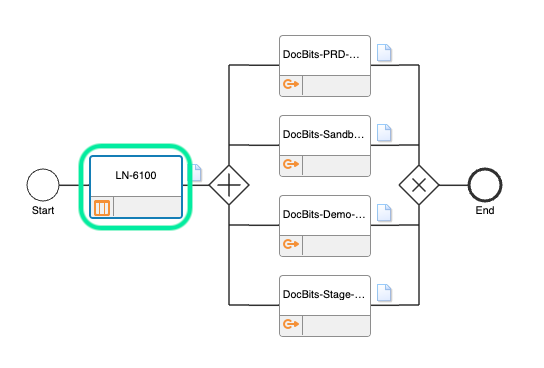
Die Konfiguration für diesen Verbindungspunkt hängt von der LN-Firma ab, die die Stammdaten enthält, die Sie in DocBits importieren möchten. Ihre Konfiguration sollte ähnlich wie unten dargestellt aussehen.
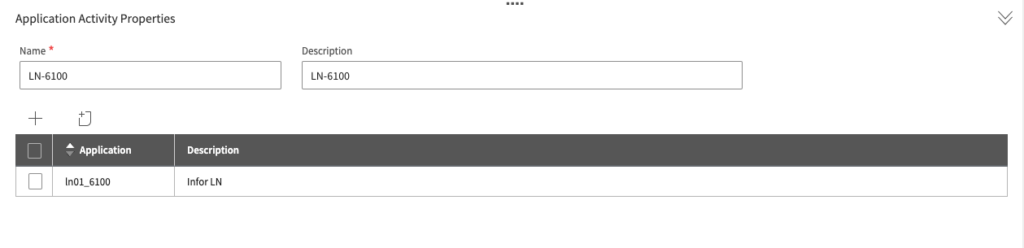
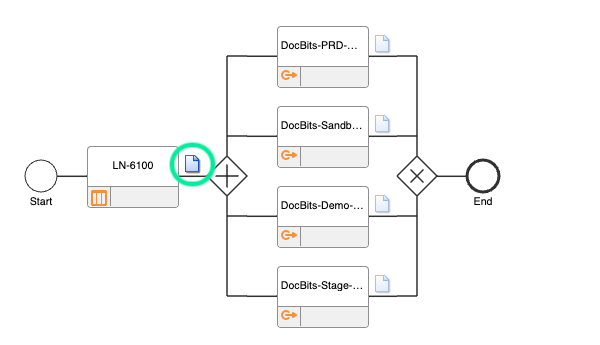
Die folgenden Dokumente müssen dem Datenfluss hinzugefügt werden:
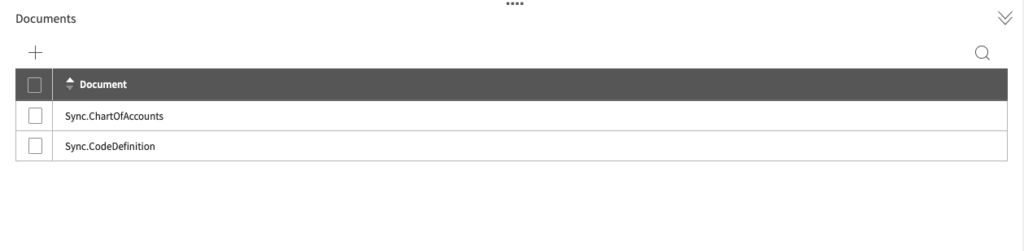
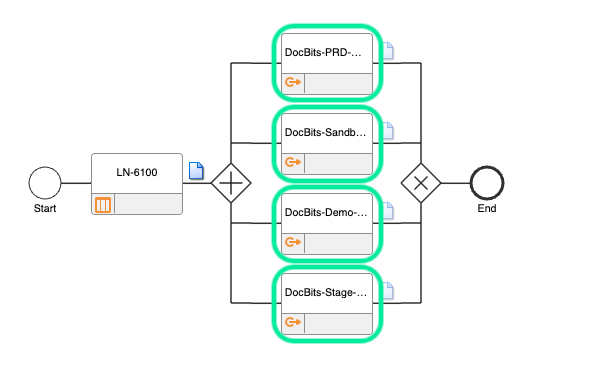
Hier fügen Sie den ChartOfAccounts-API-Verbindungspunkt hinzu, den Sie zuvor erstellt haben. Die Konfiguration hierfür sollte in etwa so aussehen
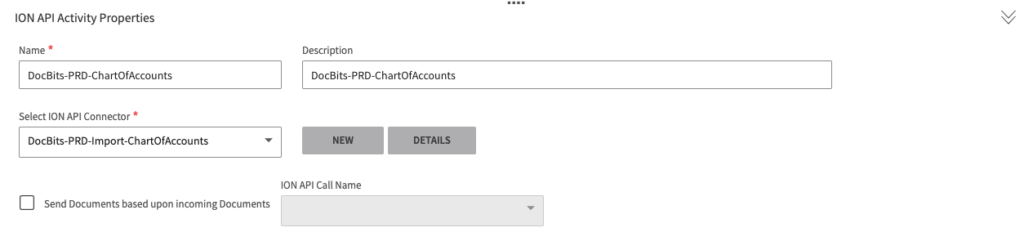
Ein Überblick über diesen Datenfluss sieht wie folgt aus (die Anzahl der DocBits-API-Verbindungspunkte am Ende hängt von der Anzahl der verschiedenen Umgebungen ab, die Sie konfigurieren).
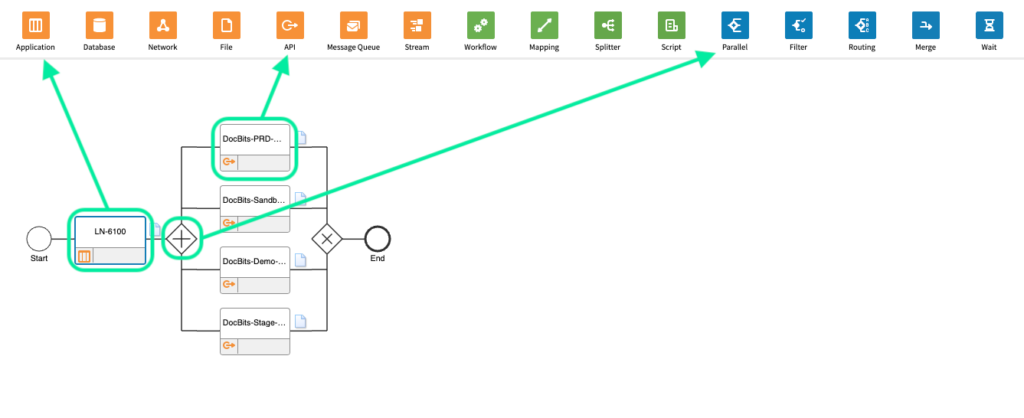
Die Konfiguration für diesen Verbindungspunkt hängt von der LN-Firma ab, die die Stammdaten enthält, die Sie in DocBits importieren möchten. Ihre Konfiguration sollte ähnlich wie unten dargestellt aussehen.
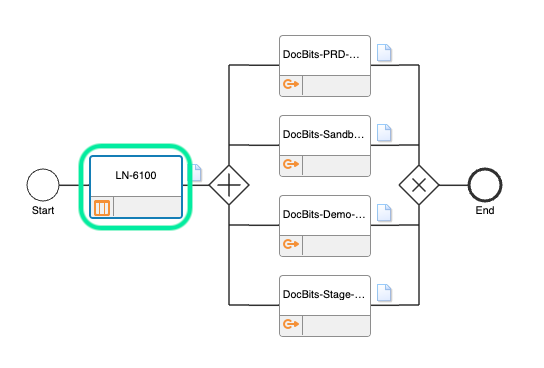
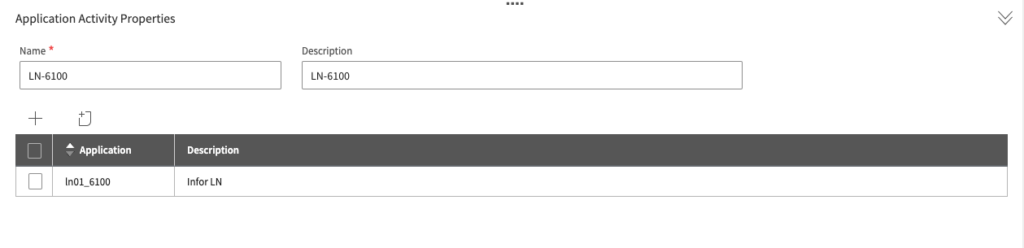
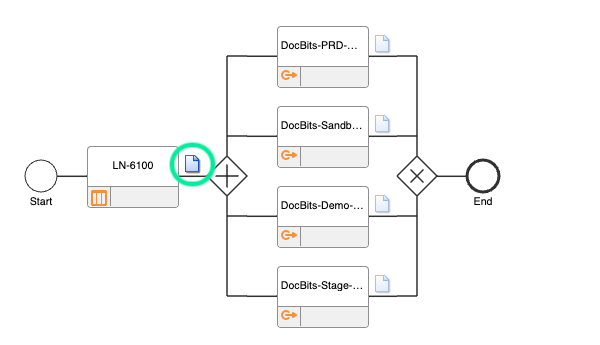
Das folgende Dokument muss dem Datenfluss hinzugefügt werden:
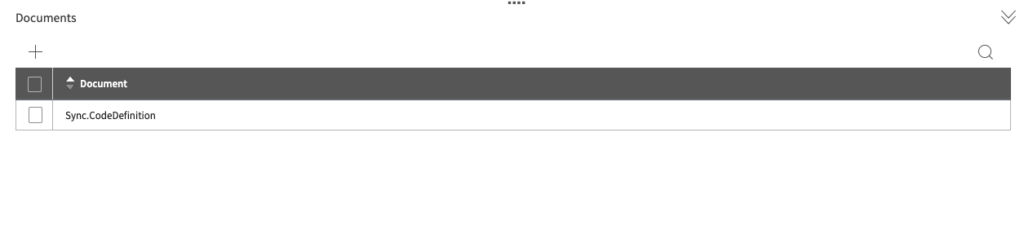
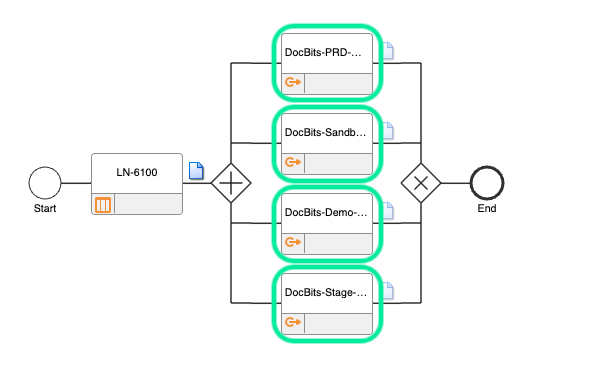
Hier fügen Sie den zuvor erstellten FinalFlexDimensions-API-Verbindungspunkt hinzu. Die Konfiguration sollte in etwa so aussehen
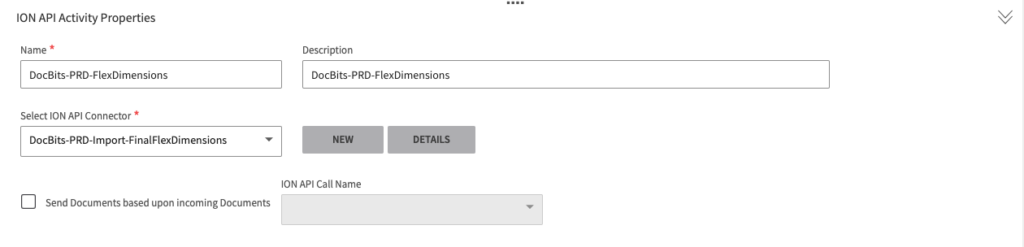
Sobald dies alles erledigt ist, müssen Sie zu Infor LN navigieren und die BODs auslösen, damit die verschiedenen Stammdaten, die Sie für die automatische Buchhaltung benötigen, in DocBits ankommen.
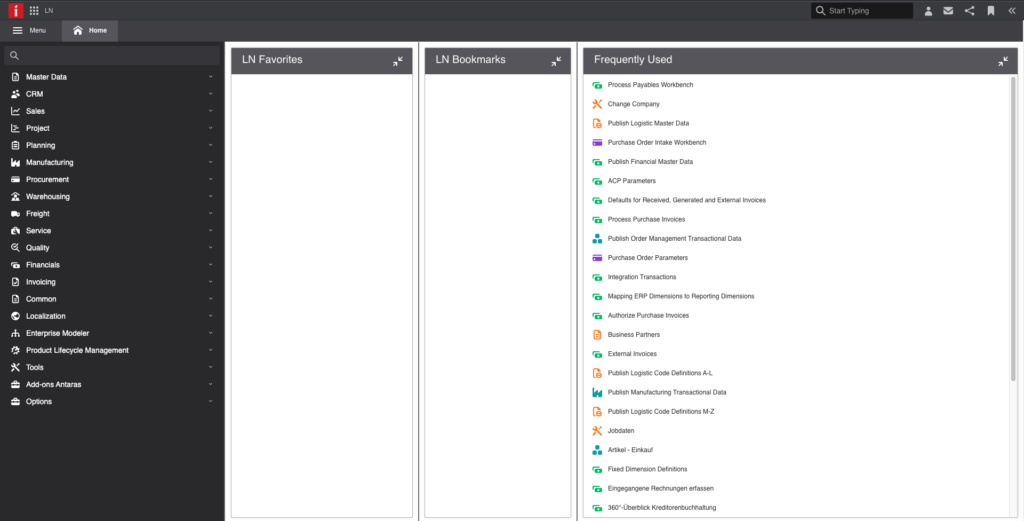
Wählen Sie im obigen Menü auf der linken Registerkarte Common → BOD-Messaging → Publish BODs → Publish Financial Master Data. Im folgenden Menü finden Sie die zu veröffentlichenden FlexDimensions- und ChartOfAccounts-BODs.
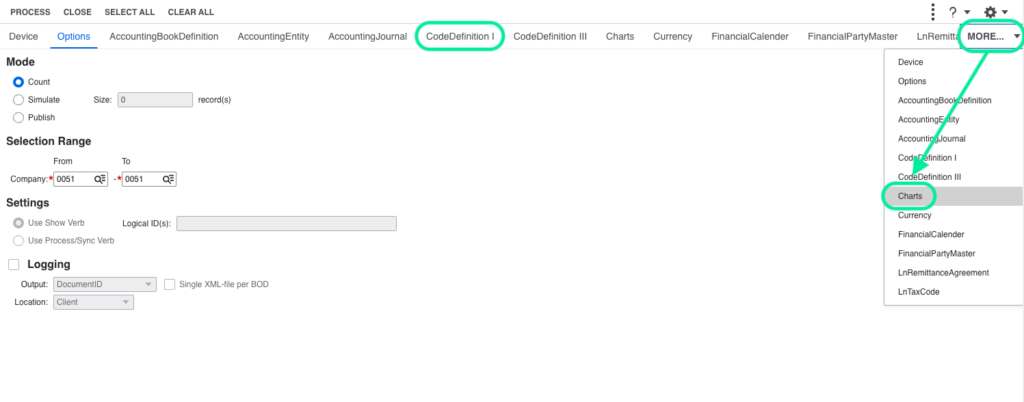
Wählen Sie die folgenden BODs zur Veröffentlichung aus, indem Sie einfach jedes Kästchen ankreuzen. Es müssen keine weiteren Änderungen vorgenommen werden, da wir alle diese BODs veröffentlichen wollen, damit die Stammdaten in DocBits vollständig sind.
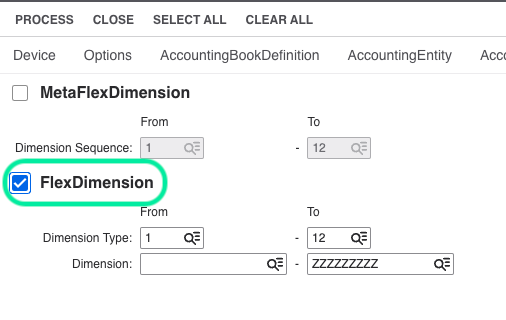
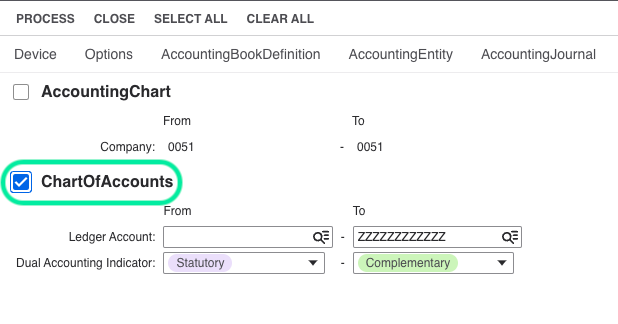
Sobald die beiden oben genannten BODs ausgewählt sind, navigieren Sie zur Registerkarte Optionen
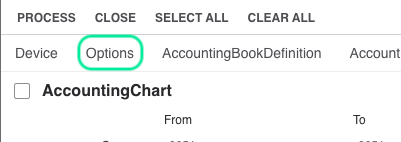
Wählen Sie im Menü Option die folgenden Optionen und wählen Sie PROZESS, um die BOD zu veröffentlichen.
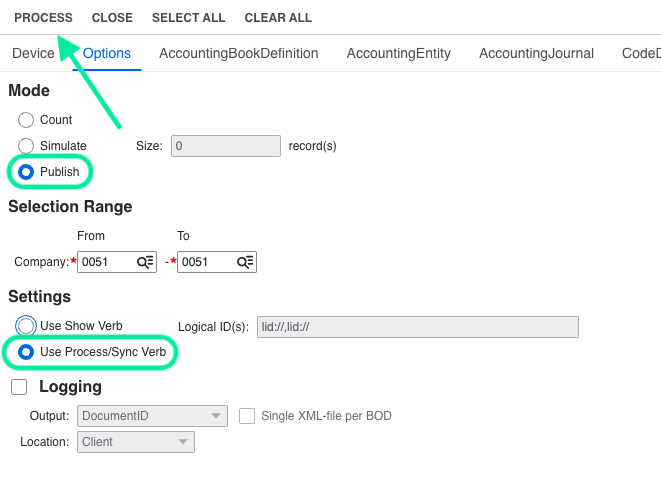
Sobald dies geschehen ist, sollten Sie drei seperate Stammdatentabellen in Ihrer DocBits-Umgebung sehen:
Diese befindet sich unter Stammdatenvalidierung